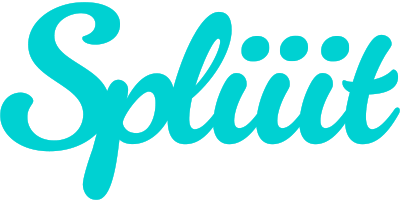Comment partager un abonnement iCloud ?
Ce service est compatible uniquement avec les produits Apple.
Avec le Partage familial, vous et jusqu’à cinq membres de votre famille pouvez profiter d’un accès partagé à d’incroyables services Apple, comme Apple Music, Apple TV+ et Apple Arcade. Vous pouvez également partager les achats effectués sur iTunes, Apple Books et l’App Store, ainsi qu’un forfait de stockage iCloud ou un album photo familial. Et toute votre famille peut même s’entraider pour localiser un appareil égaré.
Donc vous utilisez Spliiit pour partager votre compte iCloud ?
Dans cet article, nous allons vous donner les bonnes pratiques à adopter afin que tout se passe pour le mieux.
Le partage de ce service se fait par invitation. Aucun partage d'identifiants n'est nécessaire.
Important : Nous rappelons que notre service fonctionne sur la bienveillance et la confiance entre propriétaire et souscripteur. Nous vous demandons donc de bien vouloir respecter les CGU de Spliiit afin de bénéficier de la meilleure expérience possible.
Avant tout partage avec vos co-abonnés, assurez-vous que le partage des achats soit bien désactivé ! Vous ne pouvez être membre que d’une seule famille à la fois et vous n’avez la possibilité de changer de groupe familial qu’une seule fois par an.
Vous bénéficiez automatiquement de 5 Go d’espace de stockage iCloud gratuit pour vos photos, vidéos, fichiers, etc. Si vous avez besoin d’espace de stockage iCloud supplémentaire, vous pouvez mettre à niveau votre forfait à partir de l’un de vos appareils.
Vous pouvez partager votre compte iCloud avec 5 personnes maximum : vous formerez ensemble une "famille Apple".
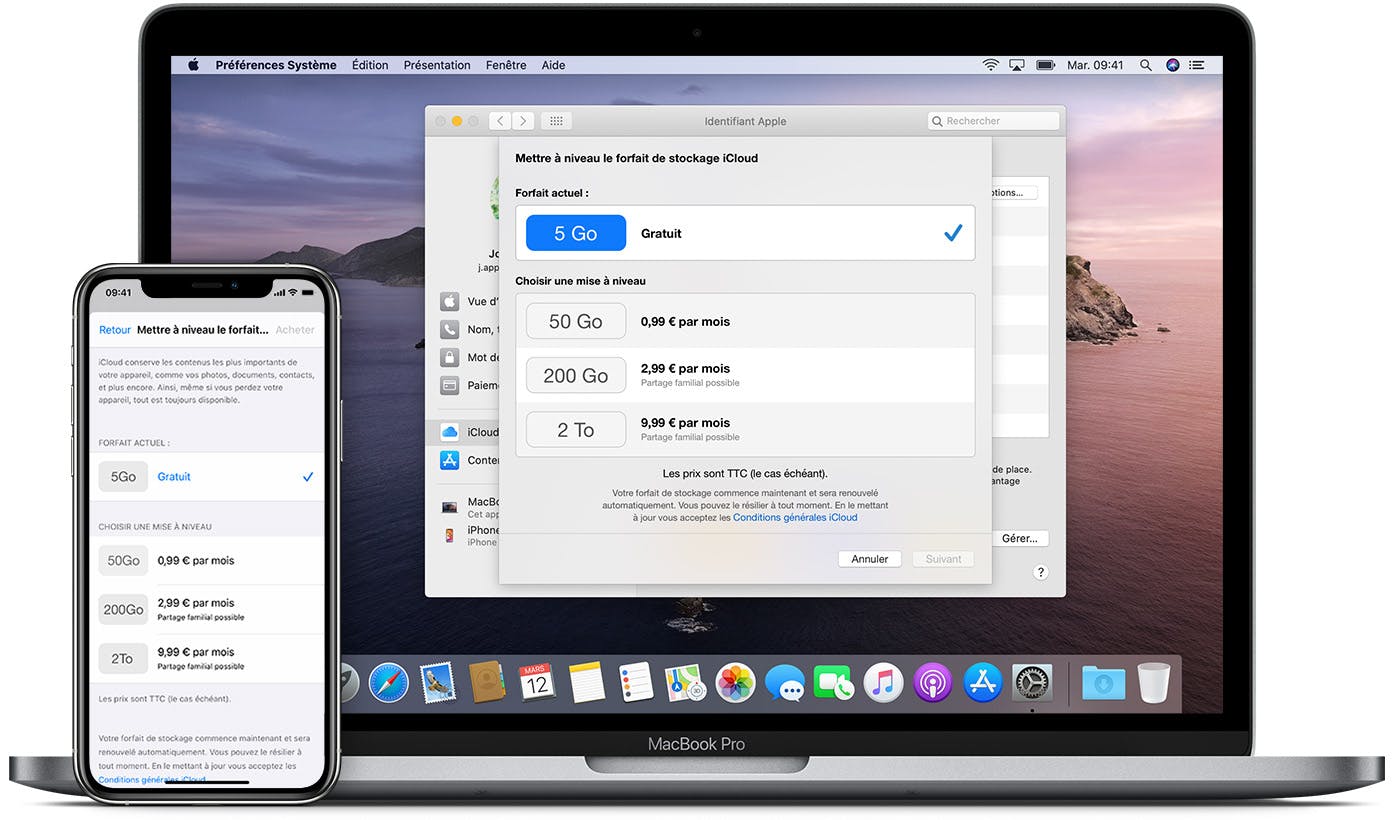
Pour le propriétaire, comment changer de forfait et bénéficier d'un plus grand espace de stockage :
Sur votre iPhone, iPad ou iPod touch
- Accédez à Réglages > [votre nom] > iCloud > Gérer le stockage ou Stockage iCloud.
- Touchez Acheter du stockage supplémentaire ou Changer de forfait de stockage.
- Sélectionnez un forfait.
- Touchez Acheter et suivez les instructions qui s’affichent à l’écran.
Sur votre Mac
- Sélectionnez le menu Pomme > Préférences Système, puis cliquez sur Identifiant Apple. Si vous utilisez macOS Mojave ou version antérieure, vous n’avez pas besoin de cliquer sur Identifiant Apple.
- Cliquez sur iCloud.
- Cliquez sur Gérer dans l’angle inférieur droit de l’écran.
- Cliquez sur Changer de forfait de stockage ou sur Acheter du stockage supplémentaire, puis choisissez un plan.
- Cliquez sur Suivant, puis saisissez le mot de passe associé à votre identifiant Apple.
Sur votre PC Windows
- Ouvrez iCloud pour Windows.
- Cliquez sur Stockage.
- Cliquez sur Changer de forfait de stockage.
- Choisissez un forfait, puis cliquez sur Suivant.
- Saisissez le mot de passe associé à votre identifiant Apple, puis cliquez sur Acheter.
Pour le propriétaire, inviter un(e) co-abonné(e) :
Afin de pouvoir inviter une personne à rejoindre votre abonnement, votre co-abonné(e) doit vous fournir l'adresse mail ou l'identifiant utilisé pour son compte Apple. Si il/elle n'en possède pas, il/elle devra en créer un.
Depuis votre iPhone ou iPad :
Accédez à Réglages > iCloud (votre nom) puis Partage familial.
Appuyer ensuite sur Ajouter un membre puis inviter via Message
Entrez l'adresse mail de votre co-abonné et envoyez l'invitation.
Depuis votre Mac :
Cliquez sur la Pomme en haut à gauche de votre écran puis Préférences Système
Sélectionnez ensuite Partage familial dans la nouvelle fenêtre
Enfin appuyez sur "+" puis saisissez l'adresse mail de votre co-abonné.e.
Pour le co-abonné.e :
Vous avez reçu l'invitation par mail ou par SMS. Il vous suffit de cliquer sur l'invitation et de suivre les instructions.
Voilà votre compte est partagé 👍🏻 !
Type de partage
Partage de lienNombre de places
-
iCloud 200Go
6
places2.99€
/mois
-
iCloud 2To
6
places9.99€
/mois
-
iCloud 6To
6
places29.99€
/mois
-
iCloud 12To
6
places59.99€
/mois


 Deutsch
Deutsch
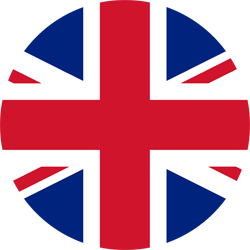 English
English
 Español
Español
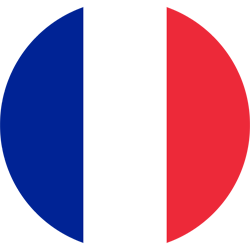 Français
Français
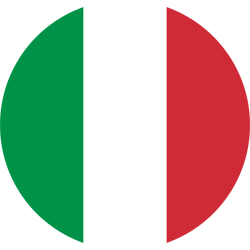 Italiano
Italiano
 Português
Português